AIによる自動イコライジング機能を持つEQプラグイン” smart:EQ 2 “で話題となった sonible より、今度はコンプレッサーが登場!
その名も” smart:comp (スマートコンプ) ”
目玉はAIによる自動解析か!?と思わせておいて、実はとても良くできたインターフェイスをしているので、コンプ初心者の方にもオススメ!
もちろん細やかな設定を求める玄人さんにもオススメ!
sonible smart:comp とは
コンプレッサーといいますと、実在するアナログボードをエミュレートしたモノとそうでないもの(ざっくりw)に分けられますが、この”smart:comp”は後者。
それもAI機能まで搭載…ということですから、もうゴリゴリのデジタルコンプ。
日本語じゃないと怖い!という方はこちら
SONICWIREで見る → プラグイン・エフェクト 「SMART:COMP」
と、ついつい目玉機能的にAI機能を持ち上げてしまいますが、コンプレッサーとしての機能ももちろん申し分なく、細やかな設定を視覚的に確認しながら調整することが出来るので、初心者さんから玄人さんまで幅広く活用してもらえるのではないでしょうか。
さっそくインターフェイスから見てまいりましょう!
smart:compのインターフェイス
新たに立ち上げたsmart:compの画面がこちら。
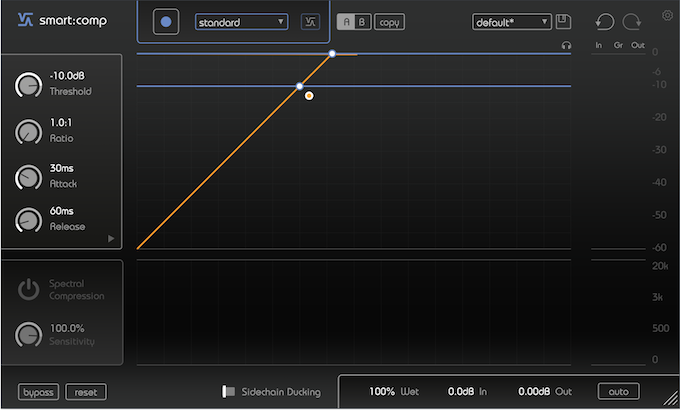
このsmart:compでは、コンプレッサーの効き具合やコンプ後の音量に加え、コンプされなかった場合の元々の音量もグラフで表示してくれる。

また、スレッショルドやレシオの位置と、入力される音の音量も重ねて表示してくれるので、抑え付けたい音に対してどの程度の設定がされているのか?についても視覚的に確認できる。
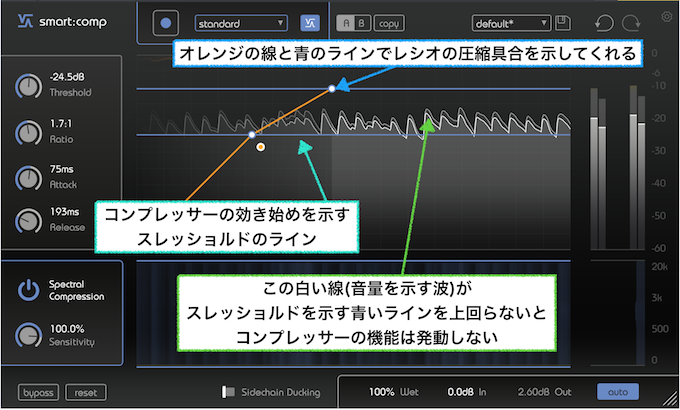
これらの表示を見ることで、とても初心者の方にとって親切設計であることが伺える。
しかし、玄人のあなた!ここで見切りをつけてはもったいないですよ!
このsmart:comp…なかなか手の込んだ設定にも対応してくれているのです。
画面の拡大縮小
smart:compは画面サイズの変更が多少可能です。
うちの作業環境は13インチのMacBookPro。ディスプレイ設定で”スペースを拡大”にしておりますの念の為。

ディスプレイ設定で”スペースを拡大”にして、StudioOneを全画面表示、そしてsmart:compを表示させますとこれくらいの大きさになります。
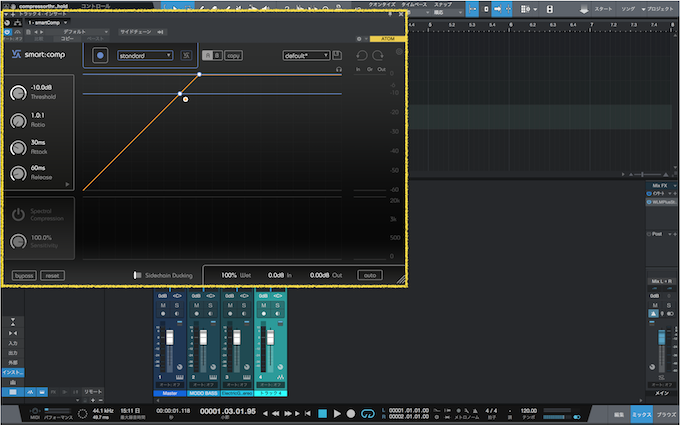
画面の右下をドラッグすることで、最大これくらいまでなります。

13インチの画面ではデフォルト(最小)のサイズで充分でしょうが、更に高解像度・大画面での表示はこのサイズ感を参考にイメージお願いします。
AI機能
AI機能には画面上部からアクセス。
プルダウンメニューから該当チャンネルに収録されている楽器の種類を選び、となりのボタンをクリックするだけ。
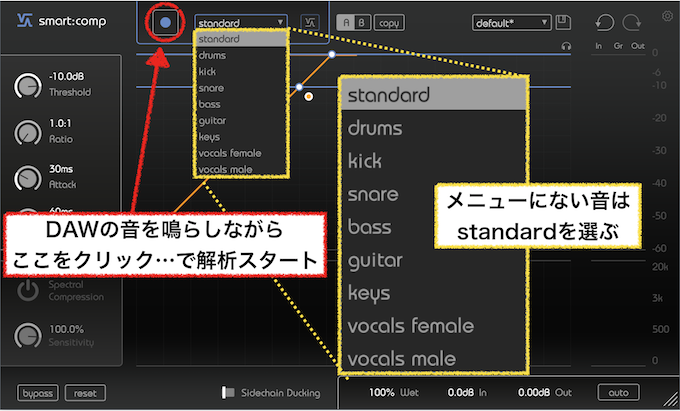
メニューにない楽器が収録されている場合は”standard”を選択して解析するといいらしいです。
DAWを再生状態にしてから、smart:compのAI機構で解析スタート!

解析が終了しますと、コンプの設定が変更されます。
たったこれだけでサクッとコンプの設定が施されちゃいます。
とはいえ、この解析結果が全てにおいて正解とは言い切れませんので、慣れないうちは参考にするとして、違いが判ってきましたら微調整して下さい。
smart:compのメニューやパラメーター
コンプレッサーの操作に慣れた方であれば、どこをどう触ればいいか?わりとすんなり確認できると思います。
ざっくりと確認できるパラメータはこの通り。
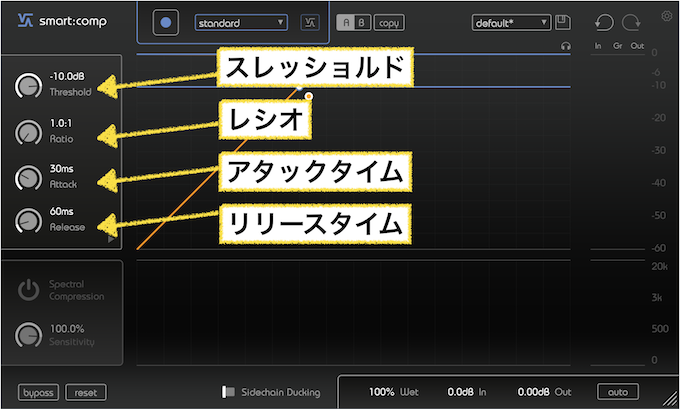
ニー(Knee)はこっそりここにあります。
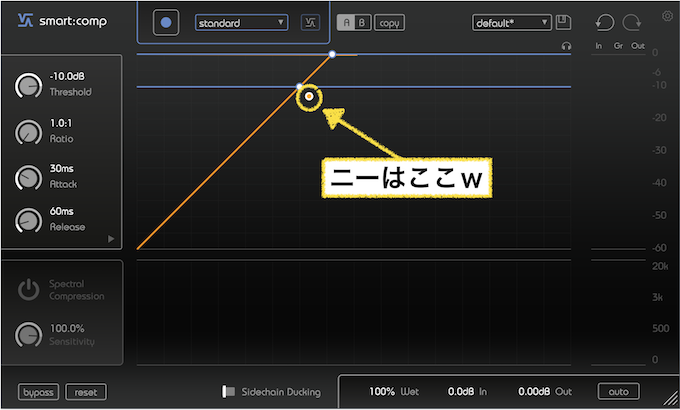
初心者の方は気にしなくていいよ!とでも言ってくれているのかも(笑)
見えるところにあるとついつい触っちゃいますからねw
そして、知らなければ見落としてしまうかもしれない隠れメニューがあります。
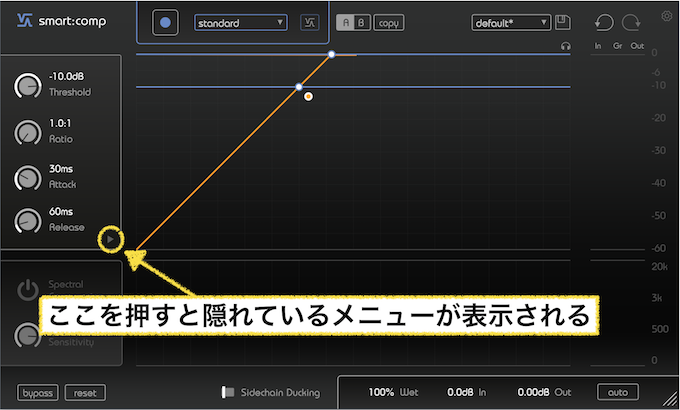
隠れメニュー
知らなければ見落としてしまいそうな小さな三角マークをクリックしますと隠れているパラメータが表示されます。
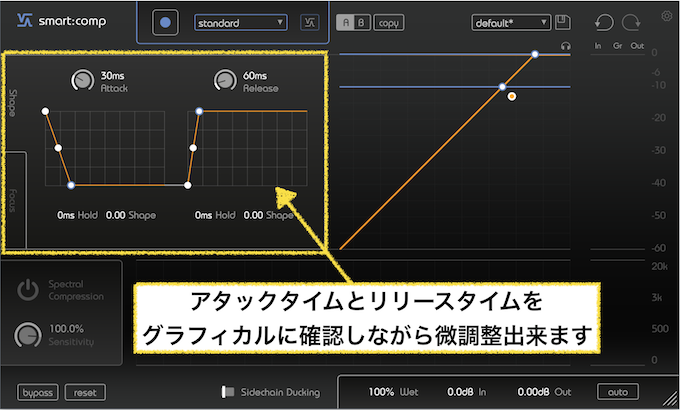
ここではアタックタイムとリリースタイムを視覚的に確認しながら設定をすることが出来ます。
さらに、アタックタイムとリリースタイムの推移をカーブさせることが出来ます。
言葉ではなんと言っていいのか解りませんので画像をご覧ください(笑)。

つまりはアタックタイムの到達ポイントと、リリースタイムの開放ポイントのニーを変更できる…とでもいいましょうか(違うかw)、コンプのかかり始めと開放し切るタイミングに焦らしや急かしをわずかに加えられる…ということかと。
これにより違いの分かる人には「ん!?」と思わせることが出来るっぽいです。
Focus
そして、Focusを書かれたタブをクリックしますと、”Detection Focus”と書かれたアナライザっぽい表示に変わります。
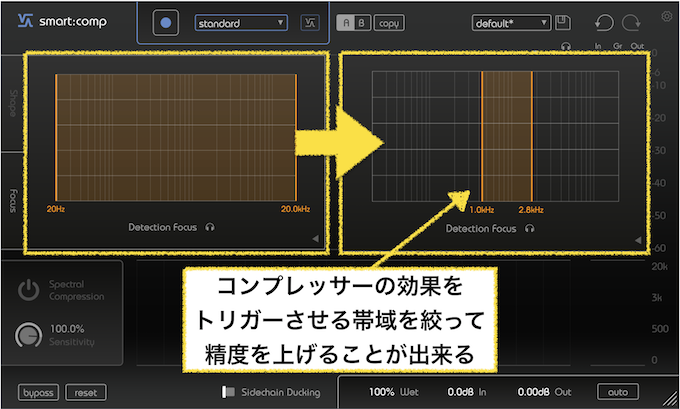
20Hzから20kHzの間を、最小で上図右側の幅まで狭め、コンプレッションのトリガーさせる帯域を狭めることが出来ます。
つまり、マルチバンドコンプレッサーか?といいますと、そうとは言い切れなさそうです(後述←移動できます)
ご注意いただきたいのは、変更した帯域の幅が視覚的に同じ幅であっても、その幅が意味する数値的な幅が必ずしも同じ数字ではない!ということ。
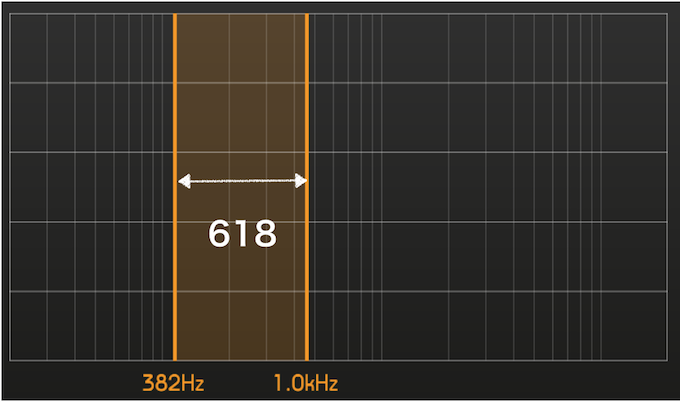
1kHzを上限に狭められる最小の幅はその下限が382Hz(多少のズレあり)。
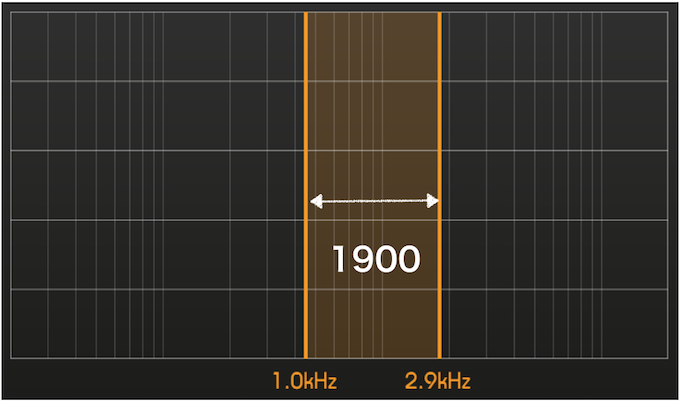
今度は1kHzを下限に一番狭い幅では上限が2.9kHzに(多少のズレあり)。
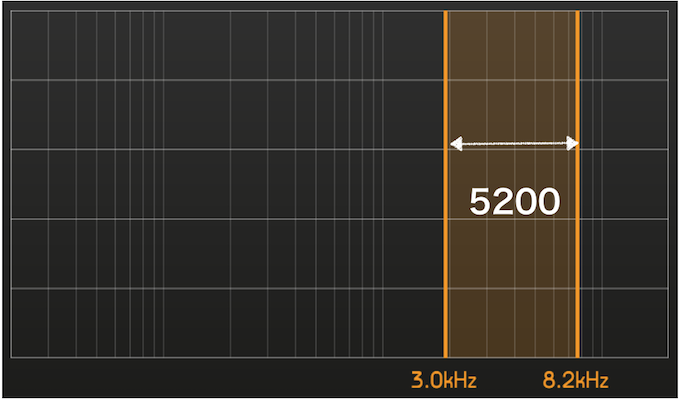
そして3kHzを下限に一番狭い幅は、その上限が8.2kHz(多少のズレあり)にまで及びます。
慣れている人にとっては周知の事実かと思いますが、一応念の為お知らせです。
(実際設定する際にこの幅を厳密に気にすることはあまりないかもしれませんがw)
Spectral Compression
smart:compの画面下段に鎮座しているのがスペクトラル・コンプレッション。
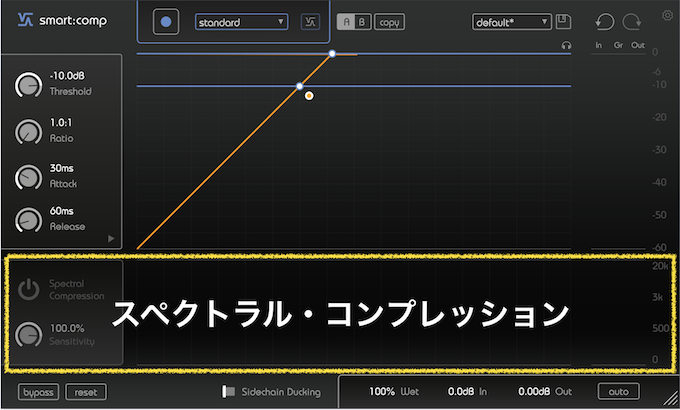
フォーカスの設定小窓とは違って縦の線に周波数が設定されています。
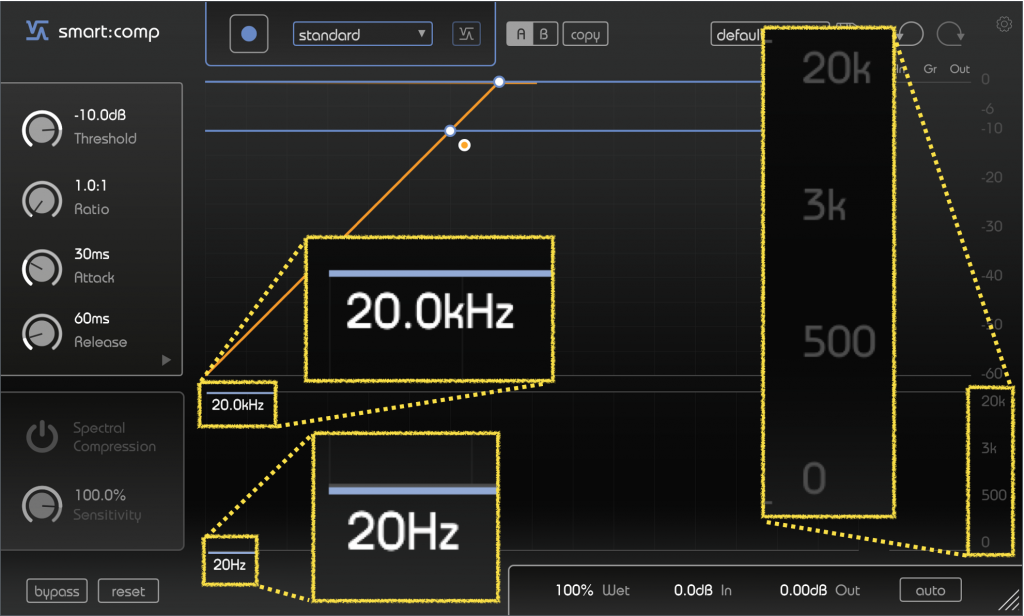
(枠の右端に”0〜20k”と記されていますが、設定できるのは”20Hz〜20kHz”となります)
フォーカスを紹介したところで
と思ったのがこの機能の存在でした。
フォーカスの設定でコンプレッションのトリガーとなる帯域を設定出来て、このスペクトラルコンプレッションの画面でも帯域を絞って設定ができる…わざわざ2つに分けて帯域を設定できる…ということは、これ、トリガーとなる帯域とコンプレッションのかかる帯域を別々に設定できる…という事ではないでしょうか?
一応チュートリアルの画面を載せておきます。
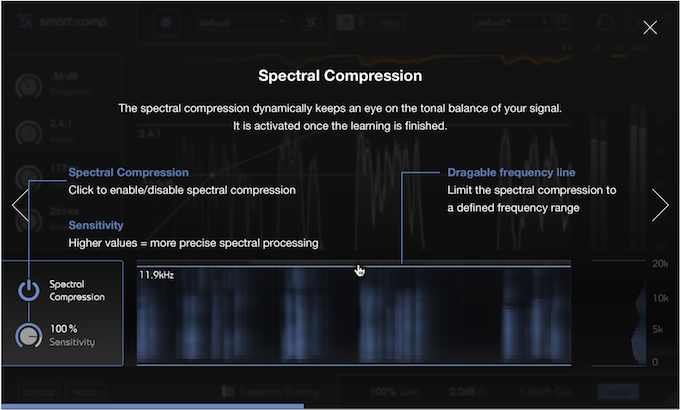
Spectral Compression(スペクトル圧縮)
The spectral compression dynamically keeps an eye on the tonal balance of your signal.
It is activated once the learning is finishied.
(スペクトル圧縮は、信号のトーンバランスを動的に監視します。
学習が終了すると起動します。)Spectral Compression(スペクトル圧縮)
Click to enable/disable spectral compression
(クリックしてスペクトル圧縮を有効/無効にします)Sensitivity(感度)
Higher calues = more precise spectral processing
(より高い値=より正確なスペクトル処理)Dragable frequency line(ドラッグ可能な周波数線)
Limit the spectral compression to a defined frequencu range
(スペクトル圧縮を定義済みの周波数範囲に制限する)smart:compチュートリアルより(グーグル翻訳使用)
この機能オン/オフのボタンの上にマウスポインタを置いた時に表示される表示も置いておきます。
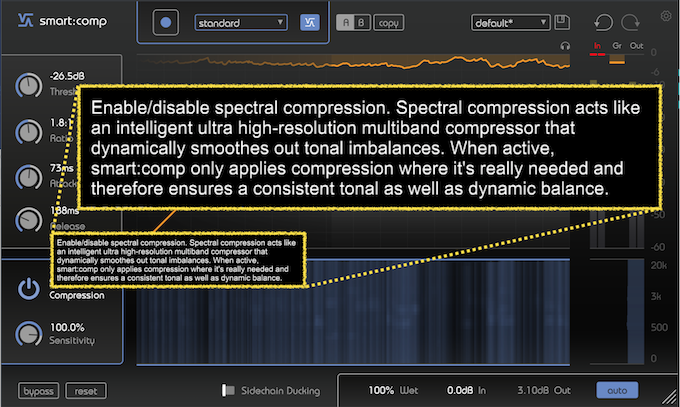
Enable/disable spectral compression. Spectral compression acts like an intellignt ultra high-resolution multiband compressor that dynamically smoothes out tonal imbalances, When active, smart:comp only applies compression where it’s really needed and therefore ensures a consistent tonal as well as synamic balance.
スペクトル圧縮を有効/無効にします。 スペクトル圧縮は、色調の不均衡を動的に滑らかにするインテリジェントな超高解像度マルチバンドコンプレッサーのように機能します。アクティブな場合、smart:compは、必要な場合にのみ圧縮を適用するため、一貫性のある色調と同調バランスを保証します。
smart:compより(グーグル翻訳使用)
これら、どちらの解説文を読んでみても、結局のところスペクトラルコンプレッションがどのように作業してどのように効果を見せて(聴かせて)くれるにか?については具体的に記されていません。
その正体は一体!?
思っていたのと違うw
マルチバンドコンプレッサーよりも更に一歩踏み込んだマルチバンドコンプレッサー!?と思っていたのもつかの間、アナライザで確認いたしました所、どうやらスペクトラルコンプレッションが思っていたような効果を見せてくれませんでした。
わざわざフォーカスとスペクトラルコンプレッションを分けていることで、トリガーとする帯域と抑えつけたい帯域を個別に設定できるもの…と思っておりましたら、どうやらそうではないのです。
まず思っているマルチバンドコンプレッションの例としてWAVESのC4をご覧ください。
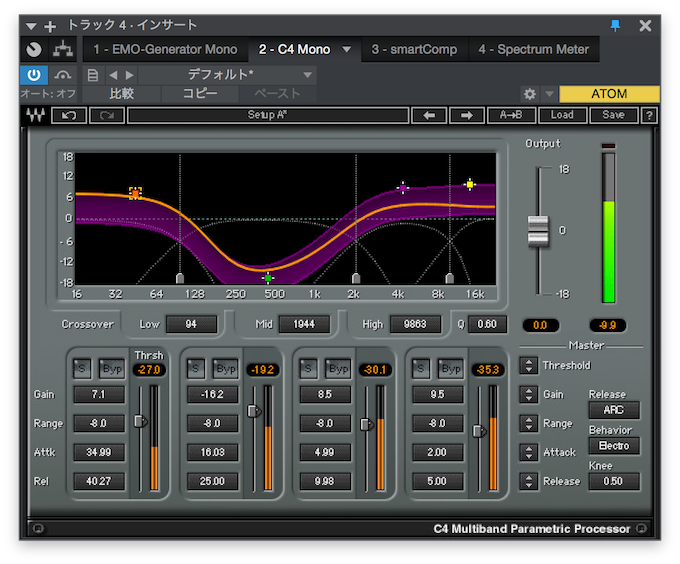
中音域を大げさに抑えつける設定にしています。
この設定で、eMo Generatorでホワイトノイズを発生させて通してみます。
(PreSonusのアナライザではホワイトノイズの方が水平に表示される為)
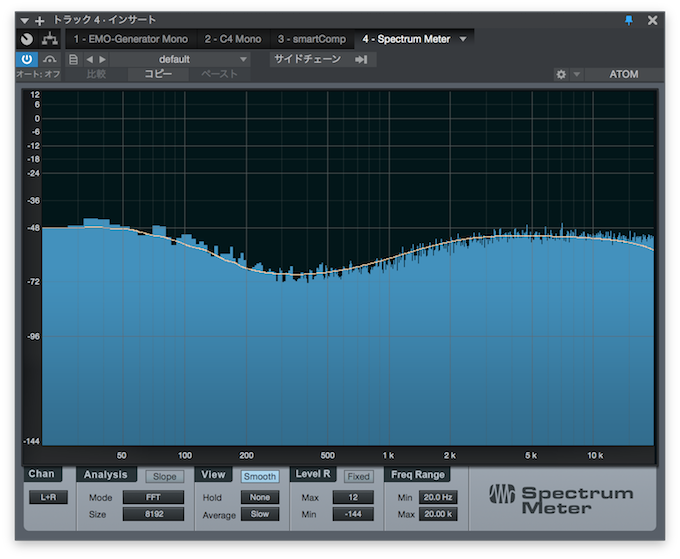
コンプで抑えつけなければ水平に表示されるグラフの中域辺りが凹んでいます。
今度はsmart:compの方で最低域の範囲で抑えつけてくれるハズの設定をしてみます。
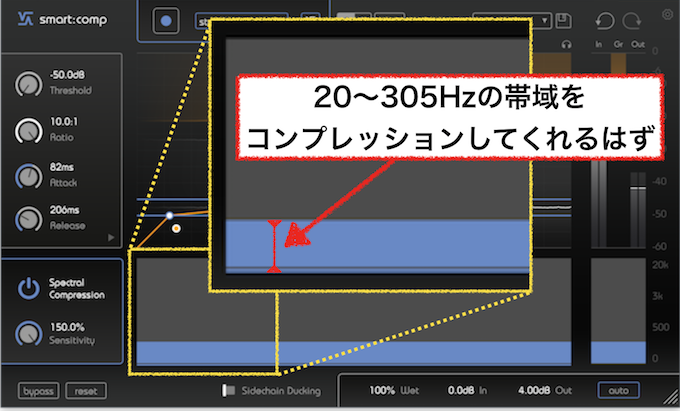
しかし、アナライザの画面ではほぼ平らを保ったままレベルだけ抑えつけられています。

本当ならこうなってくれるんじゃないの?(下図はC4で作成)
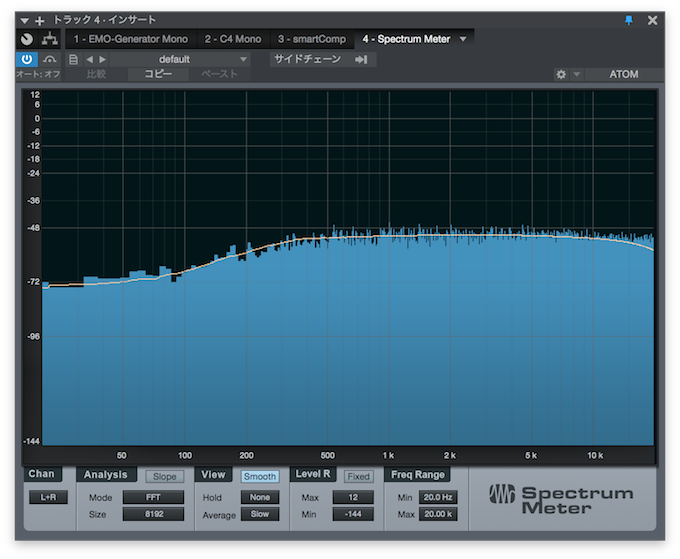
どんな使い方はさておき、コンプレッションのトリガーとなる帯域と、コンプレッションの効果を発揮させる帯域を別に設定できる…というなかなか見たことのないコンプレッサーに出会えた!と思ったのですが、わたしの設定が間違っているのか?バグなのか?はたまたこれでいいのか?
よく解らない結果となってしまいましたw
ちなみに、フォーカスの方で帯域を絞って確認してみましたが、有効にした帯域に応じて(今回はホワイトノイズを使用していますので、PreSonusのアナライザでは水平に表示されていますが、smart:compには高音域の方に強い信号が入力されています)コンプレッションの効果は変動するのですが、コンプレッサーの後に設置しているアナライザーでは表示される水平なラインに変化はありませんでした。(帯域全体に均等なコンプレッションが働いている…と判断〜つまり通常のマルチバンドコンプとは、また違った操作のできるコンプレッサーと受け取れる)
フォーカスの設定をリセットして、スペクトラルコンプレッションの設定(Sensitivityのパーセンテージや帯域)をあれこれいじってみますと、アナライザ表示には大きな変化は見られませんが、音の方は確かに聴き取れる程度の変化はありました。
スレッショルドやレシオの設定に追随してスペクトラルコンプレッションのアナライザ表示は変化しますので、確かに連動はしているようなのですが、このスペクトラルコンプレッション側で帯域を絞る部分については、どういった効能があるのか?今ひとつ確認できませんでした。
ここはメーカーの発表か、玄人様のお言葉を待つといたしましょう。
音色の変化について
このsmart:compは、特定のアウトボードをエミュレートしたものではなさそう…という事もあってか、極端な音色の変化は聴き取れませんでした。
それならば…と、ちょっと調子に乗って(笑)入力をいっぱい上げてみたり…なんて事をしてみました。
まずはコンプの設定をリセットした状態でインプットをフル(24dB)まで上げてみました。
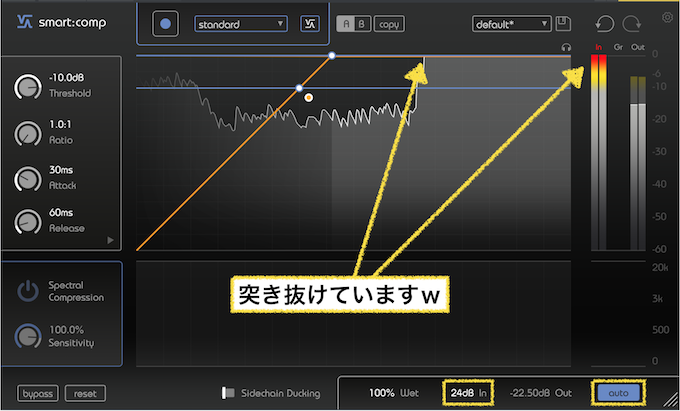
右下にある”AUTO”の機能がいい仕事をしてくれているのか、音量に変化はほぼありません。(気持ちに影響されたせいか、やや大きくなっている気はしましたが…)
また、レベルメーターも完全に赤くなってますが、耳障りな歪みもありません。これはスゴイ!
続いてコンプが少し効く程度に設定した状態で入力レベルを上げてみました。

この場合も右下の”AUTO”機能はオンにしています。
このAUTO機能のおかげで、極端に入力レベルをお仕上げても音量に極端な変化はありません。
コンプレッションについても、レベルを上げた事で、指定されたスレッショルドを突き抜けて音が入っているのでコンプのかかり具合を示すオレンジ色の線も、入力レベルの変化とともにグッと押し下げられています。
聴感上もブリブリ感が増したのが聴き取れます。(もっとブリブリ感が出そうな気もしましたが、レシオが控えめなせいもあるのでしょうかね?)
しかし、これでも耳障りな歪みは発生しません。多少の音色変化が伴っているのかもしれませんが、私には聴き分けられない程度のものだと思います。
これは相当クリアなコンプレッサーと言ってもいいのではないでしょうか。
まとめ
スペクトラルコンプレッションの帯域を絞れる機能については、今ひとつその機能を把握できませんでしたが、それでも通常のコンプレッサーとして使用するにしても、なかなか細かい設定を施すことが出来ますし、極端な色付けもありませんから玄人の方にも充分利用価値があるのではないでしょうか?
もちろん、コンプレッサーにまだ馴染めていない人には、AI機能はもちろんのこと、視覚的にコンプレッサーの効きを確かめながら操作できますので、設定を確認しながら、その加工音を聴き比べることで、よりコンプレッサーの効果に気付きやすくなると思います。
sonibleは、freiraumやsmartEQ2に続いて、このsmart:compを発表したことで、ますます目が離せないデベロッパーさんとしての地位を築いたのではないでしょうか。
日本語じゃないと怖い!という方はこちら
SONICWIREで見る → プラグイン・エフェクト 「SMART:COMP」




コメント
[…] smart:comp sonible 〜 AI搭載スマートコンプは初心者にも優しい…だけじゃないコンプ! […]